首页
python界面设置window背景为浅蓝色
python界面设置window背景为浅蓝色
时间: 2023-09-17 14:10:19
浏览: 103
您可以使用tkinter库来创建Python界面并设置背景色。以下是一个示例代码: ```python import tkinter as tk root = tk.Tk() root.configure(bg="#ADD8E6") # 设置背景颜色为浅蓝色 root.mainloop() ``` 您可以将`#ADD8E6`替换为您想要的任何颜色代码。
阅读全文
相关推荐
Python 如何设置能够自动适应窗体大小的背景图片 Python源码
Python 如何设置能够自动适应窗体大小的背景图片 Python源码Python 如何设置能够自动适应窗体大小的背景图片 Python源码Python 如何设置能够自动适应窗体大小的背景图片 Python源码Python 如何设置能够自动适应窗体...
Python如何设置指定窗口为前台活动窗口
win32gui.EnumWindows(_window_enum_callback, ".*%s.*" % config.window_name) # 此处为你要设置的活动窗口名 这里要注意的是,有时候在调用win32gui.SetForegroundWindow(hwnd)时可能会遇到错误:...
python界面图书管理系统—GUI界面版
设计一个GUI界面的系统,模拟图书管理,一个面向学生和学校管理员的系统,图书信息以txt文件存在本地。 管理员:查询图书 增加图书 删除图书 学生:借阅图书 归还图书 任何一个操作都会将所更新的图书信息存入本地...
Python实现弹球小游戏
canvas = tkinter.Canvas(tk, width=canvas_width, height=canvas_hight, bd=0, highlightthickness=0, bg='#00ffff')这一行代码创建了一个无边框、无高亮、背景色为浅蓝色的画布。画布的尺寸和颜色可以根据需求...
Python实现记忆挑战:神经衰弱翻牌游戏源码详解
- BGCOLOR 和 LIGHTBGCOLOR:背景色和较浅的背景色。 - BOXCOLOR:图标框的颜色。 - HIGHLIGHTCOLOR:选中或高亮的颜色,如蓝色,用于标识可能的匹配。 4. **图标类型**: - DONUT、SQUARE、...
Python图形用户界面(GUI)开发:Tkinter的全解与实例
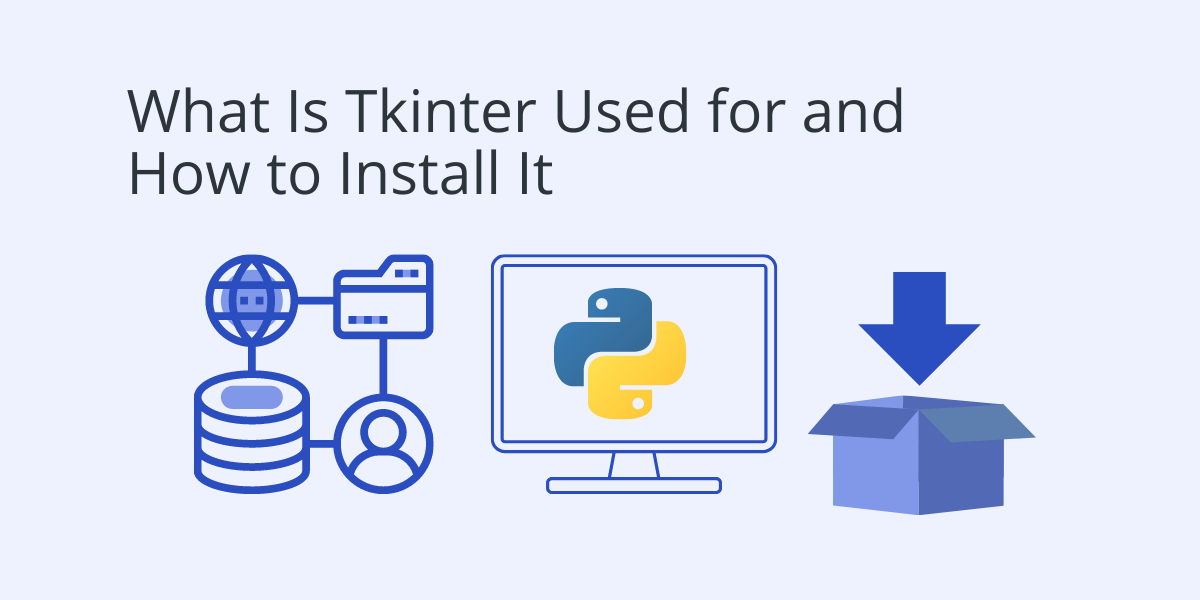 ...图形用户界面(GUI)的开发为用户提供了一个直观
【Python Widgets入门指南】:手把手教你快速掌握界面元素的创建与应用
它们可以是按钮、文本框、滑块等,为用户提供与应用程序交互的界面。Widgets不仅能够响应用户的操作,比如点击和输入,还可以展示信息,如文本、图像或数据。通过将这些小部件合理地组合在一起,我们可以构建出功能...
【界面自定义】:打造个性化光猫路由器界面,用户界面个性化设置
[【界面自定义】:打造个性化光猫路由器界面,用户界面个性化设置](https://www.images.cybrosys.com/blog/Uploads/BlogImage/significant-features-of-odoo-16-website-module-1.png) # 摘要 界面自定义作为提升...
【自定义你的绿洲】:PyCharm界面自定义,专业护眼主题颜色设置教程
[PyCharm设置护眼背景色的方法](https://intellipaat.com/blog/wp-content/uploads/2020/01/q5.png) # 摘要 PyCharm作为一个流行的集成开发环境(IDE),其界面自定义功能强大且灵活,极大地提升了用户的开发效率和...
QT界面美化与自定义样式
## 1.2 为什么需要对QT界面进行美化 为了更好地吸引用户的注意力、提升用户体验和美感,我们通常需要对QT界面进行美化。美化界面可以使应用程序更加吸引人,增加用户的使用欲望和满意度。此外,界面美化也有助于提升...
【视觉疲劳终结者】:PyCharm背景色调整,终极减轻眼睛压力指南
![【视觉疲劳终结者】:PyCharm背景色调整,终极减轻眼睛压力指南]...接着,文章详细介绍了PyCharm背景色调整的实践操作,以及如何基于色彩理论进行个性化定制。通过案例
QT界面设计入门指南:UI布局原理与实践
在本章节中,我们将介绍QT界面设计的基本概念、重要性与应用领域,以及与传统界面设计的区别。让我们一起深入了解。 ### 1.1 QT界面设计的基本概念 在QT界面设计中,我们需要关注界面元素的排版、样式、交互方式等...
【Keil5背景色调整攻略】:专家分享,如何通过颜色改善开发体验!
![修改 Keil5 背景色]...参考资源链接:[个性化Keil5界面:修改背景色与字体设置教程](https://wenku.csdn.net/doc/1couuz51e1?spm=1055.2635.3001.10343
VC++颜色自定义秘籍:7种方法让你的界面焕然一新
![VC++颜色自定义秘籍:7种方法让你的界面焕然一新]...第四章讨论颜色自定义在实际项目中的应用,如界面美化、性能优化和适配不同显示环境。最后,文
VS2017与QT5:打造响应式设计的用户界面
首先对VS2017和QT5进行了介绍,然后深入分析了响应式设计的基本理论,包括其概念、原理、用户界面设计原则以及实践基础。接着,文章详细阐述了在VS2017与QT5环境中进行响应式设计的具体实践,包括布局实现、组件设计...
【用户界面设计宝典】:打造表盘检测系统的终极指南
本文全面介绍了表盘检测系统的设计与实现,重点关注用户界面设计和前端技术的应用。通过对用户研究与需求分析的深入探讨,阐述了如何根据用户角色和体验地图优化界面布局和交互流程。在视觉设计方面,本文详细论述了...
优化用户体验的电蚊拍界面与交互设计:最佳实践分享
用户体验优化是提升产品竞争力的关键因素,本文系统地探讨了电蚊拍界面设计与交互设计的重要性及实现细节,着重分析了界面设计原则、布局、视觉元素、用户导航和交互流程,并深入讨论了交互动作设计、动效与动画以及...
【Avantage用户界面设计艺术】:打造直观且用户友好的UI体验
用户界面设计是一个涉及多学科知识的领域,不仅需要关注视觉元素的美学和实用性,还要考虑用户体验的全面性和互动性。本文首先概述了用户界面设计的基本概念和用户体验的理论基础,重点介绍了用户体验的定义、设计...
【UI设计】:提升航空订票系统界面友好度的用户体验秘诀
本文探讨了用户体验在航空订票系统界面设计中的重要性及其基础理论和实践技巧,重点分析了简洁性、可用性与一致性等用户体验设计原则,以及用户研究、原型制作等设计流程。文章还强调了交互设计、视觉设计、反馈与...
VTK和Qt结合:打造具有专业界面的可视化应用,提升用户体验
![VTK和Qt结合:打造具有专业界面的可视化应用,提升用户体验]...文中还详细讨论了专业界面实现与优化的策略,包括界面视觉效
CSDN会员
开通CSDN年卡参与万元壕礼抽奖
海量
VIP免费资源
千本
正版电子书
商城
会员专享价
千门
课程&专栏
全年可省5,000元
立即开通
全年可省5,000元
立即开通
大家在看
C语言课程设计《校园新闻发布管理系统》.zip
C语言课程设计《校园新闻发布管理系统》.zip C语言课程设计《校园新闻发布管理系统》.zip C语言课程设计《校园新闻发布管理系统》.zip C语言课程设计《校园新闻发布管理系统》.zip C语言课程设计《校园新闻发布管理系统》.zip C语言课程设计《校园新闻发布管理系统》.zip C语言课程设计《校园新闻发布管理系统》.zip C语言课程设计《校园新闻发布管理系统》.zip C语言课程设计《校园新闻发布管理系统》.zip C语言课程设计《校园新闻发布管理系统》.zip C语言课程设计《校园新闻发布管理系统》.zip C语言课程设计《校园新闻发布管理系统》.zip C语言课程设计《校园新闻发布管理系统》.zip C语言课程设计《校园新闻发布管理系统》.zip C语言课程设计《校园新闻发布管理系统》.zi 项目资源具有较高的学习借鉴价值,也可直接拿来修改复现。可以在这些基础上学习借鉴进行修改和扩展,实现其它功能。 可下载学习借鉴,你会有所收获。 # 注意 1. 本资源仅用于开源学习和技术交流。不可商用等,一切后果由使用者承担。2. 部分字体以及插图等来自网络,若是侵权请联系删除。
基于ArcPy实现的熵权法赋值地理处理工具
熵权法赋值工具是一种用于计算栅格权重并将若干个栅格加权叠加为一个阻力面栅格的工具。它由两个脚本组成,分别用于计算各栅格的权重并输出为权重栅格,以及将这些栅格加权叠加为一个阻力面栅格。 在使用熵权法赋值工具时,首先需要准备输入的文件夹,单个文件夹中应该只存放单个栅格文件。在第一个脚本中,需要输入存放栅格的文件夹,单击运行后会生成一个名为result.tif的栅格文件。在第二个脚本中,需要输入存放权重栅格的文件夹,单个文件夹内存放若干个栅格,单击运行后会生成一个名为resistance.tif的权重栅格。 使用熵权法赋值工具可以方便地计算栅格的权重并将多个栅格叠加为一个阻力面栅格,在地理信息系统中有广泛的应用。 需要注意的是,本工具的使用环境为ArcGIS Desktop 10.7版本,如果您使用的是其他版本的ArcGIS,可能会出现兼容性问题。因此,在使用本工具时,应该确保您使用的是ArcGIS Desktop 10.7版本,以保证程序的正常运行。如果您使用的是其他版本的ArcGIS,可能需要升级或者降级到ArcGIS Desktop 10.7版本,才能使用本工具。
B-6 用户手册.doc
一份专业的软件用户手册
非线性规划讲义-方述诚
非线性规划讲义-方述诚
基于Nios II的电子时钟设计
点路设计eda,基于Nios II的电子时钟设计,介绍了设计方法,有代码
最新推荐
Vim/gVim中高效编辑Matlab脚本的技巧与工具介绍
从给定文件中,我们可以提取出以下知识点: ### MATLAB代码编辑与脚本运行 #### Vim/gVim中编辑Matlab脚本 1. **Matlab脚本在Vim/gVim中的编辑支持**:该存储库是专门为在Vim或gVim文本编辑器中编辑Matlab脚本而设计的插件。Vim和gVim是高级的文本编辑器,具有强大的插件系统,可以帮助用户提高编程效率。 2. **代码片段和模板的使用**:该插件允许用户快速插入预设的代码片段、习惯用语和注释,以保持代码的一致性和整洁。这些代码片段和模板存储于可扩展的模板库中,便于用户根据需要进行编辑或扩展。 3. **集成MATLAB代码检查器mlint**:插件集成了MATLAB的代码检查器“mlint”,这使得用户可以直接在编辑器中运行代码检查,对代码进行静态分析,并获取代码质量反馈。这对于提高代码的运行效率和减少bug非常有帮助。 4. **Matlab函数文档的快速访问**:该插件还为Matlab函数提供在线文档的快速访问,用户可以通过特定的命令或快捷键查看相关函数的官方文档说明,极大地加速了代码的开发和调试过程。 5. **脚本运行机制**:虽然文件中没有明确描述,但可以推断插件可能提供了一个运行Matlab代码的机制,允许用户从Vim或gVim环境中直接运行Matlab脚本或函数,而无需切换到Matlab的IDE。 #### 安装与使用 6. **兼容性**:该插件适用于Vim版本7.x。由于Vim和gVim都具有很高的跨平台性,此插件同样可以在不同操作系统上工作,包括但不限于Windows、Linux和macOS。 7. **系统范围的安装**:插件支持为所有用户进行系统范围的安装。这意味着安装的插件将适用于系统上的所有用户,并可能在系统级别进行配置。 8. **安装说明**:该存储库包含详细的安装指南,用户需要按照步骤进行操作。安装后,用户应查阅相关的帮助文档以了解更多功能和设置细节。 9. **帮助文件与快速入门**:为了帮助用户快速上手和解决可能遇到的问题,插件包含帮助文件“matlabsupport.txt”,并且可以通过Vim的帮助命令(例如:`:help matlabsupport-system`)获取更详细的信息。 ### 开源软件与系统 10. **开源性质**:该插件是一个开源项目,文件中提及的标签“系统开源”指的是该插件可以自由地被任何人使用、修改和分发。 11. **独立于MathWorks产品**:虽然该插件与Matlab紧密集成,但文件明确指出,该插件不是MathWorks公司提供的MATLAB软件的一部分,也没有与MathWorks公司关联。Matlab是MathWorks公司的注册商标。 ### 插件管理器与贡献 12. **插件管理器**:该存储库主要供插件管理器使用,意味着用户可以通过插件管理器方便地安装、更新或删除插件,这也表明了该插件易于集成到各种Vim插件管理器中。 13. **开发者与贡献**:文件提到了开发发生的位置,暗示了用户可以通过访问相应的存储库位置来获取源代码,参与贡献代码,或者跟踪开发进展。 ### 版权与商标 14. **版权声明**:该存储库的文件通常包含版权声明,指明了插件的版权归属以及任何第三方的商标或产品名称的使用。用户在使用插件时需要注意尊重原作者的版权和商标权利。 15. **商标声明**:MathWorks公司和MATLAB是其注册商标,文件中特别指出了这一点,以避免任何可能的法律纠纷或误解。 根据文件内容,以上知识点涵盖了使用Vim或gVim编辑Matlab脚本的插件的主要功能、安装和使用方法,以及相关的开源信息、版权和商标声明。
24小时精通TestNG框架:新手入门的完整指南
# 1. TestNG框架概述 TestNG是一个开源的自动化测试框架,主要用于Java语言编写测试脚本,但它也支持其他编程语言,比如Groovy。TestNG是一种改进版的JUnit,旨在简化测试用例的组织和执行,同时提供了许多额外的功能,比如并行测试执行、支持多种不同的测试类型以及能够容易地集成到构建工具和持续集成框架中。 TestNG的核心优势在于其灵活性和可扩展性,它允许测
CH340驱动预安装
### 如何进行CH340驱动的预安装 #### 准备阶段 确保拥有与操作系统匹配的正确版本的CH340驱动程序。可以从官方渠道获取最新的驱动包,例如通过提供的资源链接下载`CH340_Driver.zip`文件[^1]。 #### 下载与解压 点击仓库中的`CH340_Driver.zip`文件进行下载。下载完成后,使用解压缩工具打开ZIP文件,将其内容释放到指定位置以便后续访问和操作。 #### 执行预安装过程 进入已解压的文件夹内寻找名为`setup.exe`或其他形式的可执行安装文件,并双击启动它来触发安装流程。此时应遵循屏幕上的指示逐步完成整个设置向导的操作直至结束。 ###
WinCE 6.0 SDK与仿真器的安装指南
### 知识点一:WinCE 6.0 操作系统概述 Windows CE(也称为WinCE或Windows Embedded Compact)是一个专为嵌入式系统和移动设备设计的实时操作系统。该操作系统最初由微软公司于1996年发布,它提供了一套与Windows相似的API,并支持多种硬件平台。WinCE 6.0是该系列的第六个主要版本,提供了一系列改进的特性,比如更好的设备管理功能和用户界面。 ### 知识点二:SDK(软件开发工具包)的角色和作用 软件开发工具包(SDK)是一系列工具的集合,它为开发者提供必要的资源、文档、代码示例和库,以便能够为特定的软件包、软件框架、硬件平台、计算机系统、游戏机、操作系统等构建软件应用。在嵌入式开发领域,SDK通常包括编译器、调试器、模拟器和API文档等,是开发者进行应用开发的基础。 ### 知识点三:WinCE 6.0 SDK安装流程与依赖项 根据给定的描述,“WinCE 6.0 SDK(仿真器)”的安装需要特别注意两个主要文件:“WinCE开发随书代码.exe”和“ProgWinCE_SDK.msi”。通常,这类SDK会附带一个用户指南或安装说明,其中会详细说明安装前的系统要求、安装步骤和后续配置。 从描述来看,“ProgWinCE_SDK.msi”很可能是SDK的主要安装包,而“WinCE开发随书代码.exe”可能包含了SDK安装过程中可能用到的附加代码或示例,用以帮助开发者更好地理解和学习如何使用该SDK。尽管描述中提到,“随书代码.exe”不装也可以,但最佳实践是安装所有提供的组件,以便完整地体验和学习SDK所提供的全部功能。 ### 知识点四:开发环境的配置 安装完WinCE SDK之后,开发人员通常需要配置自己的开发环境,这可能包括安装和配置如下软件组件: 1. **集成开发环境(IDE)**:例如Visual Studio,它是一个非常流行的Windows应用程序开发环境,与WinCE SDK紧密集成,提供代码编写、调试和编译等功能。 2. **附加工具和组件**:这包括设备模拟器、远程调试工具、模拟器控制台等。这些工具允许开发者在没有物理硬件的情况下测试和调试他们的应用程序。 3. **硬件抽象层(HAL)**:HAL定义了操作系统与硬件之间的接口,是嵌入式系统开发中一个关键组件,因为它确定了SDK能够支持的硬件平台。 ### 知识点五:VS与WinCE SDK的集成 Visual Studio(VS)与WinCE SDK的紧密集成意味着开发者可以通过VS来管理SDK的所有方面。这包括项目创建、代码编写、编译、调试以及最终在目标设备或模拟器上运行应用程序。在配置开发环境时,确保VS与WinCE SDK正确集成是关键步骤,这通常涉及安装特定的SDK组件或者工具包,使得VS能识别并支持WinCE平台。 ### 知识点六:模拟器的使用和重要性 模拟器是一种软件程序,它模仿一个计算机系统或嵌入式设备的硬件环境。在WinCE SDK中,仿真器允许开发者在没有物理设备的情况下测试和运行应用程序。这对于确保程序在目标设备上的表现非常有用,因为它减少了开发过程中的硬件依赖性,并且可以在开发早期阶段发现潜在的问题。 使用模拟器还意味着开发人员可以进行快速的迭代测试,不需要每次都部署到真实的设备上。此外,模拟器通常支持调试和性能分析工具,允许开发者深入分析应用程序的行为。 ### 知识点七:标签中的“WinCE SDK 仿真器 模拟器 VS”关联 标签中提及的“WinCE SDK 仿真器 模拟器 VS”代表了在嵌入式开发环境中涉及的三个核心要素: - **WinCE SDK**:是提供给开发者的工具包,包含了开发WinCE应用所需的所有资源。 - **仿真器**:是SDK的一部分,用于模拟目标嵌入式设备的硬件环境,允许在没有实际硬件的情况下进行开发。 - **VS**:即Visual Studio,是集成开发环境,通过与SDK的集成,提供一个全面的平台来开发、测试和调试WinCE应用程序。 综上所述,标签中的三个关键词共同构成了嵌入式开发者在进行WinCE应用开发时的主要工作环境和工具链。 总结来说,WinCE 6.0 SDK及其仿真器提供了一个强大的平台,用于在Windows环境下开发嵌入式系统和移动设备应用程序。通过安装SDK、配置开发环境、利用Visual Studio集成以及使用仿真器,开发者可以有效地构建、测试和优化他们的应用程序,最终为特定硬件平台提供高质量的软件解决方案。
数据库概念深度解析:关系模型与ER模型的内在联系及应用
# 1. 数据库与关系模型的基础知识 数据库技术是现代信息社会的基础,它涉及到数据的存储、检索、更新和管理等多个方面。在这些功能的实现中,关系模型扮演了至关重要的角色。关系模型基于数学中的关系理论,并将数据以表格的形式组织,每张表格代表一个实体,表中的行称为记录,代表实体的具体实例,而列则对应实体的属性。
pycham的pip安装
### 如何在 PyCharm 中使用 pip 安装 Python 包 #### 使用内置工具安装包 PyCharm 提供了一个直观的界面来管理项目的依赖项。可以通过图形化界面轻松地添加所需的软件包。 - 打开 **File** 菜单,选择 **Settings...** - 导航至 **Project: your_project_name** -> **Python Interpreter** - 点击右侧的加号按钮 (+),这将打开可用包列表 - 在搜索栏输入想要安装的包名称(例如 `numpy`) - 选中目标条目并点击 **Install Package** 此过程确保新加入的库
Android平台上的随机名字生成页面实现
在当前的Android开发领域,实现一个随机生成名字的功能是一个非常有趣且实用的编程练习。这个功能可以通过Java编程语言实现,并且可以通过Android Studio这一集成开发环境进行开发。下面将详细讲解实现这一功能所需的知识点。 ### 1. Android页面基本知识 要创建一个随机生成名字的Android页面,首先要了解Android的基础概念。Android应用是由Activity、Service、BroadcastReceiver和ContentProvider组成的。其中,Activity是所有Android应用程序的用户界面组成部分。 - **Activity**: Activity是用户交互的中心,它管理用户界面和事件。每个Activity都有自己的生命周期,用于管理用户界面的创建、暂停、恢复和销毁。 - **用户界面**: 用户界面是与用户交互的部分,主要由XML布局文件和Activity中的代码构成。XML布局文件定义了界面的结构,而Activity中的Java代码负责控制界面的行为。 ### 2. Java编程基础 随机生成名字的逻辑是用Java语言编写的。Java是一种广泛使用的面向对象的编程语言。它具有跨平台的特性,即一次编写,处处运行。 - **数据类型**: 在Java中,基本数据类型包括byte、short、int、long、float、double、char和boolean。此外,Java还有引用数据类型,例如类、接口、数组等。 - **条件判断**: Java中的条件判断常用关键字有if、else、switch等,用来根据不同的条件执行不同的代码分支。 - **循环结构**: Java提供了for、while和do-while三种循环结构,用于重复执行一段代码块。 - **随机数生成**: 在Java中,可以使用`java.util.Random`类生成随机数。使用`nextInt()`方法可以得到一个随机整数,如果想要生成指定范围内的随机数,可以进行适当的数学运算。 - **字符串操作**: Java中字符串是不可变的,使用String类来创建和操作字符串。可以进行拼接、截取、替换等操作。 ### 3. 实现随机生成名字的逻辑 随机生成名字涉及到数据的存储和随机选择。为了实现这一功能,开发者需要准备一些名字数据,然后通过编程逻辑随机选取。 - **名字数据源**: 开发者可以从本地存储或网络获取名字数据。在本例中,可以将名字存储在一个字符串数组中。 - **随机选择**: 通过Java的Random类生成一个随机索引,然后使用这个索引从名字数组中选择一个名字。需要注意的是,名字的数量和随机生成的索引都应当处理边界情况,例如数组下标越界异常。 ### 4. 用户界面与逻辑交互 用户界面需要与后端逻辑交互,以实现用户点击按钮后随机显示一个名字的功能。 - **按钮监听器**: 在Activity中为按钮设置点击事件监听器。当按钮被点击时,触发随机生成名字的方法,并将结果展示在界面上。 - **文本视图**: 展示生成的名字通常使用TextView组件。可以将其放置在布局文件中,并在代码中通过findViewById()方法获取到这个组件的引用,然后将名字字符串设置给它。 ### 5. Android Studio开发环境的使用 Android Studio提供了非常便利的开发环境,包括设计视图、代码编辑器、调试工具等。 - **布局编辑器**: 利用Android Studio的布局编辑器,可以直观地设计界面。可以将视图组件拖到界面上,也可以通过编写XML代码来定义界面布局。 - **代码编辑**: Android Studio支持代码高亮、代码自动完成、代码重构等高级功能,极大地提高了编码效率。 - **调试工具**: Android Studio的调试工具可以帮助开发者跟踪代码执行流程,查看变量值,设置断点等。 ### 总结 实现一个随机生成名字的Android页面,涉及到Android开发的多个方面,包括用户界面设计、Java编程逻辑以及Android Studio开发环境的使用。掌握了这些知识点,不仅能够完成一个简单的随机名字生成器,还能为进一步开发更复杂的Android应用打下坚实的基础。需要注意的是,虽然文件标题和描述中提到了“随机生成名字”,但在实际的实现过程中,开发者可以考虑优化用户体验,例如增加生成名字的多样性、加入字体美化、动画效果等,使得应用更具有吸引力。
数据库设计全攻略:从零开始构建高效、稳定的数据架构
# 1. 数据库设计概览与需求分析 ## 1.1 数据库设计的重要性 数据库作为信息系统的核心,承载着存储、查询、更新和维护数据的关键任务。良好的数据库设计可以提高数据存储效率,保证数据的完整性与一致性,同时也为应用系统的高效运行奠定了基础。 ## 1.2 需求分析的基本流程 在开始设计之前,需求分析是至关重要的一步。这通常包括与业务分析师、最终用户沟通以明确业务需求,收集并整理数据需求,以及编写详细的需
verilog数据精度转换
### Verilog 中的数据类型转换与精度处理 在Verilog中,数据类型之间的转换以及精度处理是一个重要的主题。对于不同应用场景下的需求,理解并掌握这些操作至关重要。 #### 连接型和寄存器型间的转换 当涉及到连接型(`wire`)和寄存器型(`reg`)之间相互赋值时,需要注意两者的本质区别[^1]: - `wire`用于表示组合逻辑信号线; - `reg`则用来保存状态,在时序电路设计中有广泛应用; 如果需要将一个`wire`类型的表达式赋予给`reg`变量,则可以在过程语句内完成此动作。反之亦然,但在某些情况下可能还需要额外的中间环节来实现这种转变。 ```veri
YoungxjPwd PHP密码本:双层加密管理与批量功能
根据提供的文件信息,以下是详细的知识点说明: ### 知识点一:YoungxjPwd PHP密码本简介 YoungxjPwd PHP密码本是一款专为密码管理而设计的程序,提供了一系列安全性和便捷性兼顾的功能。这些功能包括密码记录、两重密码加密机制、批量导入功能、备忘录、在线密码生成器以及多用户支持,使得这款密码本能够满足个人及团队对密码管理的需求。 ### 知识点二:功能特点详解 #### 密码记录 YoungxjPwd允许用户记录各种密码,对用户的密码进行分类存储,并提供快速检索功能。 #### 两重密码加密 所谓的两重密码加密,很可能是指程序在存储用户密码时采用了双重加密机制,如先使用一个算法加密密码,再对结果进行第二重加密处理,以增强安全性。 #### 批量导入 用户可以将现有的密码信息通过特定格式(如CSV)批量导入到程序中,节省了逐条录入的时间和精力。 #### 备忘录 备忘录功能允许用户记录重要的个人笔记、文档链接、身份证号码等隐私信息,增加程序的实用性。 #### 在线密码生成器 程序提供在线随机生成强密码的功能,生成的密码可以保存到密码库中,方便用户使用。 #### 多用户底层设计 程序支持多用户系统,意味着每个用户都拥有自己的账户和密码,可以在同一个平台上管理自己的密码信息,而不影响到其他用户。 #### 后台黑白两款主题 该程序为用户提供个性化设置,后台管理界面可切换黑白两款主题,提升用户的使用体验。 ### 知识点三:YoungxjPwd PHP密码本安装步骤 #### 1. 数据库导入 安装的第一步是将pwd.sql文件导入到用户的数据库中。这一操作通常需要数据库管理权限,例如MySQL数据库的root权限。导入操作可以通过数据库管理工具(如phpMyAdmin)或者通过命令行工具完成。 #### 2. 配置文件修改 在导入数据库之后,需要修改config.php文件中的数据库配置信息,以确保程序能够正确连接到数据库。配置信息通常包括数据库服务器地址、用户名、密码和数据库名等。 #### 3. 测试账号登录 完成以上步骤后,需要访问/admin/路径进行测试账号登录,以验证安装是否成功。默认的测试账号和密码均为admin/admin000。 ### 知识点四:PHP源码及其它类别 #### PHP源码 PHP是一种广泛使用的开源服务器端脚本语言,特别适合于Web开发。PHP源码指的是用PHP语言编写的程序代码,用户可以直接查看和修改这些代码。 #### 其它类别 在PHP源码中,“其它类别”可能指的是一些非典型的应用,如密码管理器等,它们不一定属于常规的Web开发范畴,但同样可以在PHP环境下运行。 ### 知识点五:文件压缩包解析 #### codesc.net 这很可能是压缩包内的一个文件夹或文件名称。由于没有提供具体的文件列表内容,无法详细分析。通常,文件压缩包中可能包括源码文件、数据库文件、配置文件、说明文档等。 综上所述,YoungxjPwd PHP密码本是一个专业的密码管理工具,具有多种安全和便捷的密码管理功能。用户通过简单的安装和配置步骤即可开始使用。对于IT专业人士而言,理解这些知识点不仅能够更好地管理和维护个人密码安全,还能为其他用户提供技术性的帮助和指导。